

Model系列:基于RT-Thread freemodbus主从协议栈
描述
启明智显Model系列芯片已经在工业HMI、智慧商显、智能家具家电、智慧医疗等多领域实现应用,也获得了大家的一致好评。同时,我们也注意到了大家在Model系列的Modbus的配置方面存在一些疑问,因而文本将详细介绍Model系列芯片基于 RT-Thread freemodbus 主从协议栈的配置与应用,涵盖主机和从机测试的详细步骤,希望通过本文能够帮助各位开发者快速入手。
1、主机测试
PC端:Modbus Slave(下载 (modbustools.com))
开发板:mb_master_sample
配置工程
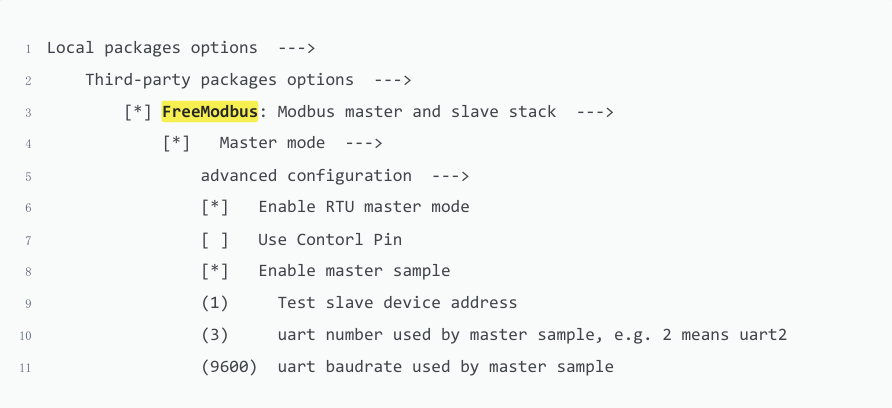
配置工程之后,可以在控制台中看到这mb_master_sample、mb_slave_sample两个命令,分别是Modbus 主机和从机的示例代码。要看代码运行的效果还需要 PC 端 Modbus Poll 和 Modbus slave 这两个软件的配合。
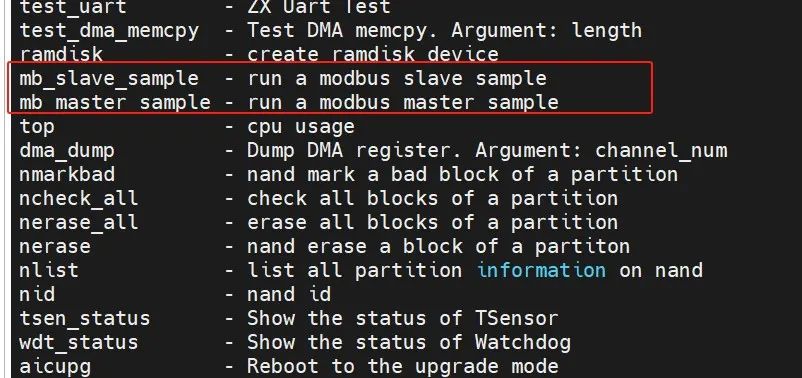
首先下载安装和主机示例代码配合的 Modbus slave 软件。
然后,在命令行输入 mb_master_sample 命令就可以运行主机的示例代码。
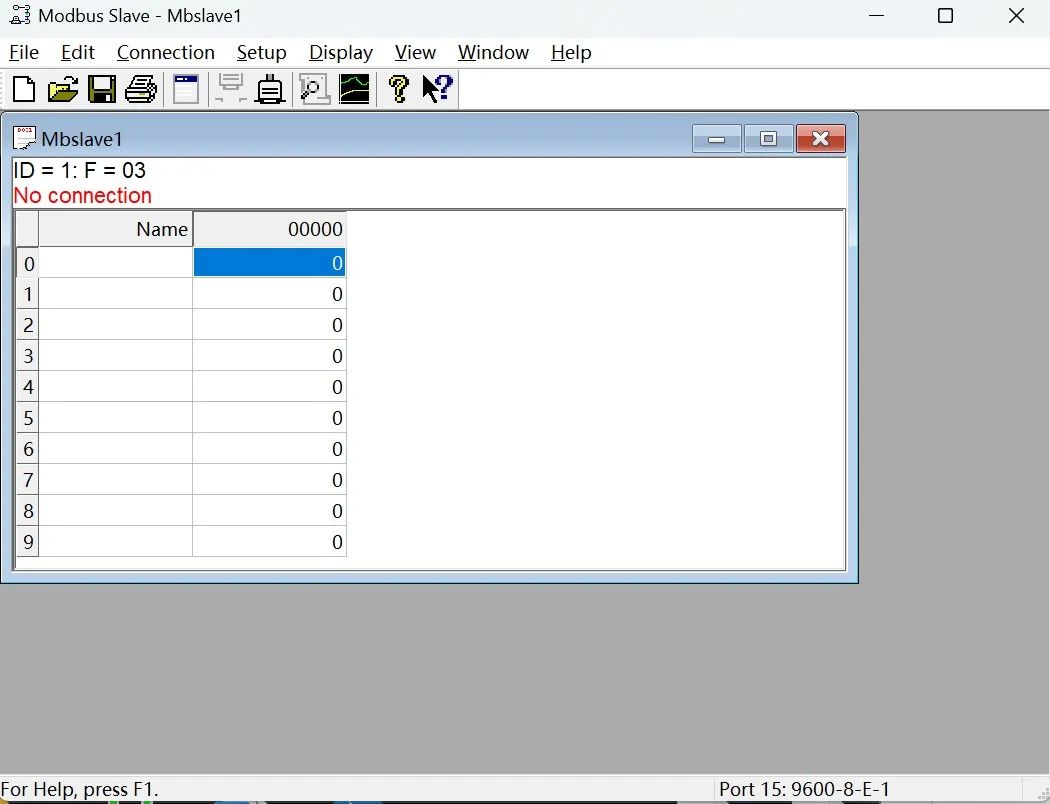
运行之后,打开 Modbus slave 软件,点击菜单“Setup”中“Slave Definition.. F8”进行参数设置。
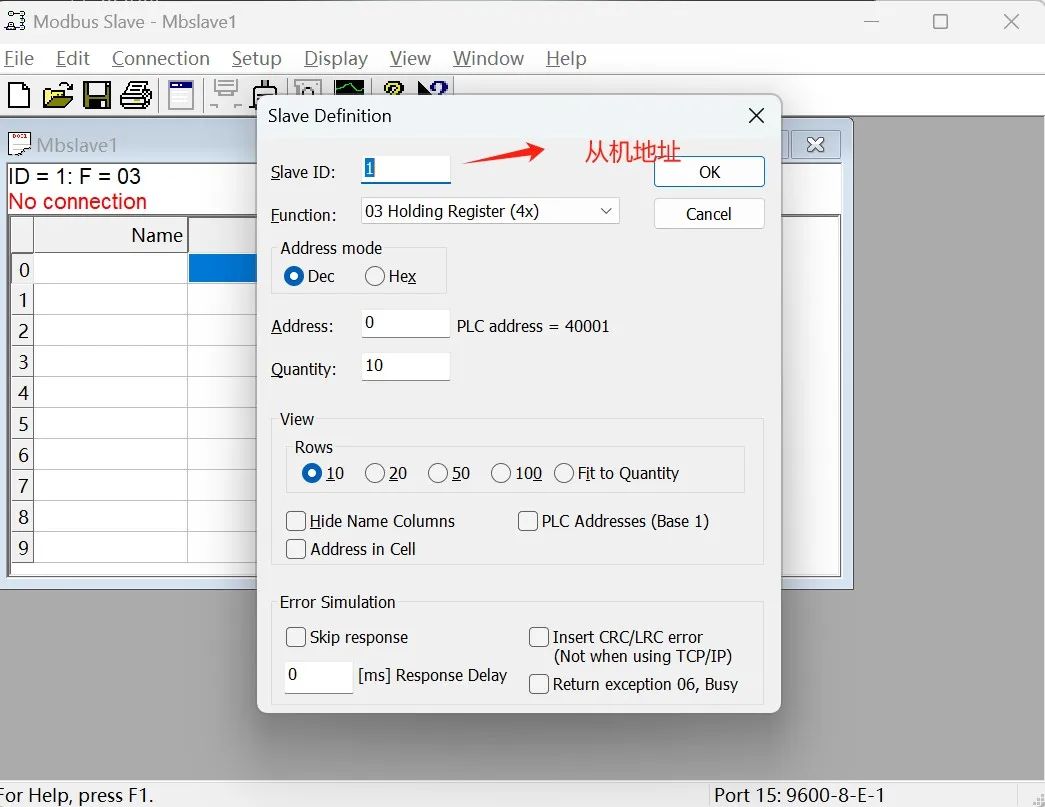
点击菜单“Connection”中“Connect.. F3”进行连接。弹出连接对话框,根据具体情况配置(要与板子上串口配置一致):
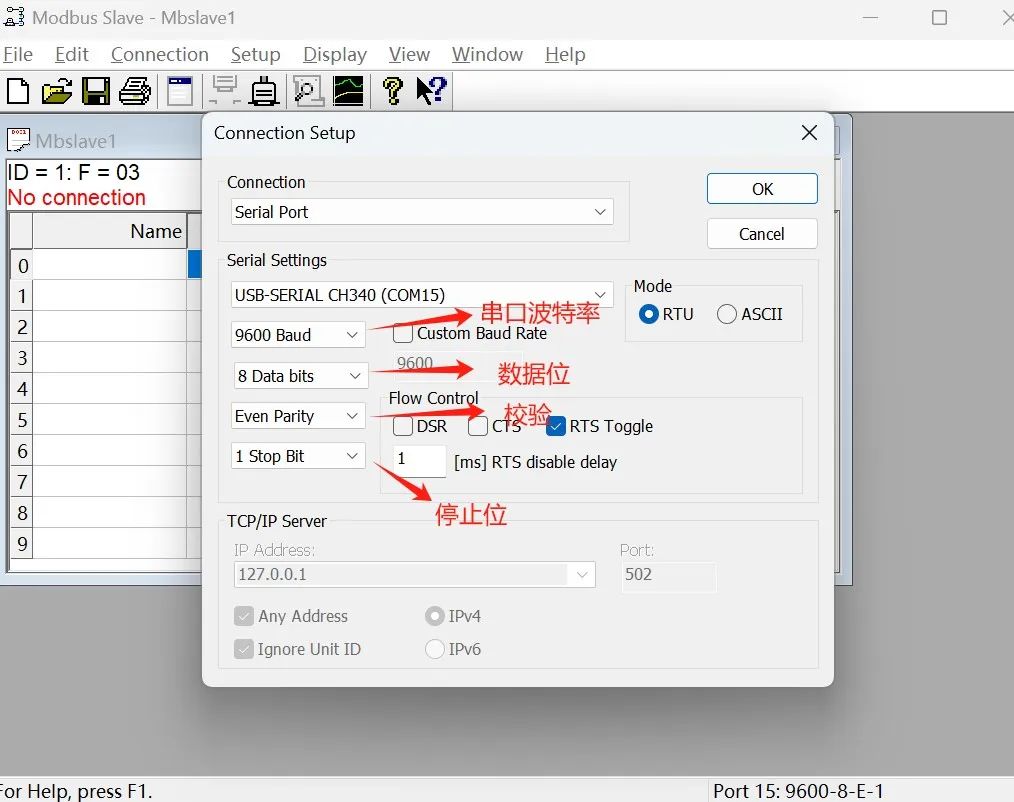
连接成功,可以看到寄存器列表中的第 2、3个寄存器的数值在不断变化。
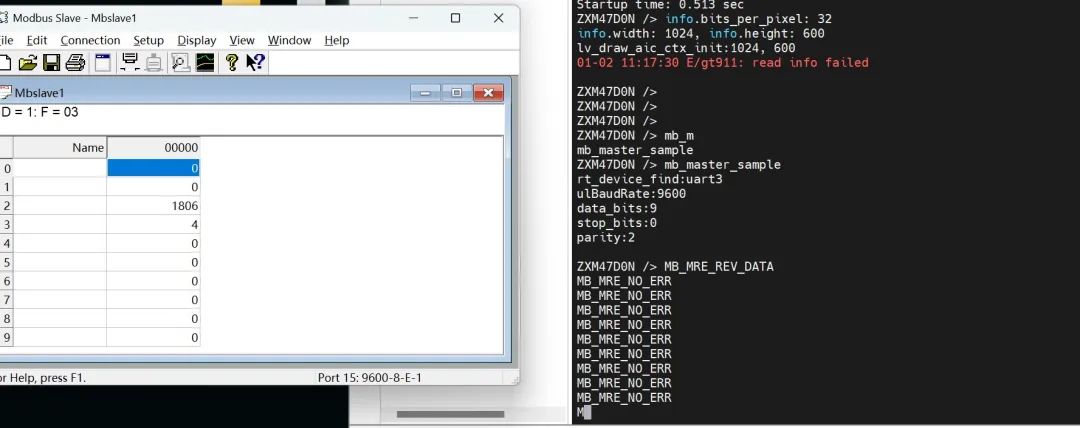
mb_master_sample测试依赖串口,需要先进行串口配置
2、从机测试
PC端:Modbus Poll(下载 (modbustools.com))
开发板:mb_slave_sample
配置工程
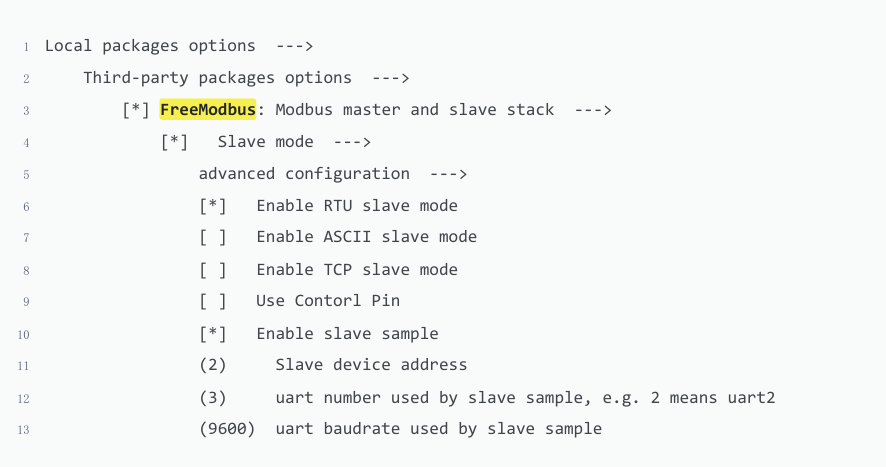
配置工程之后,可以在控制台中看到这 mb_slave_sample两个命令,分别是 Modbus 从机的示例代码。要看代码运行的效果还需要 PC 端 Modbus Poll 这个软件的配合。
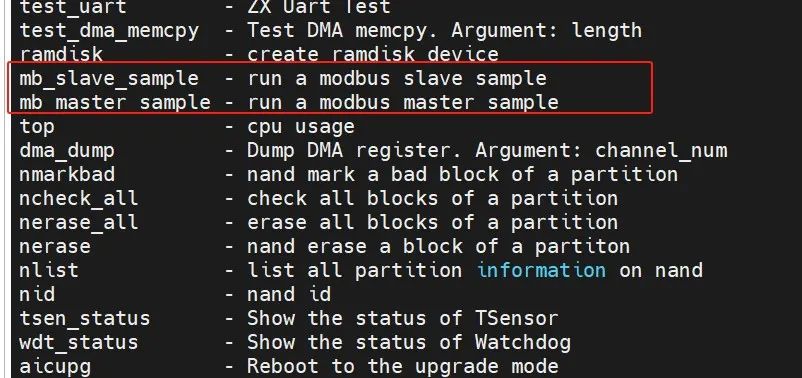
首先下载安装和主机示例代码配合的 Modbus Poll 软件。
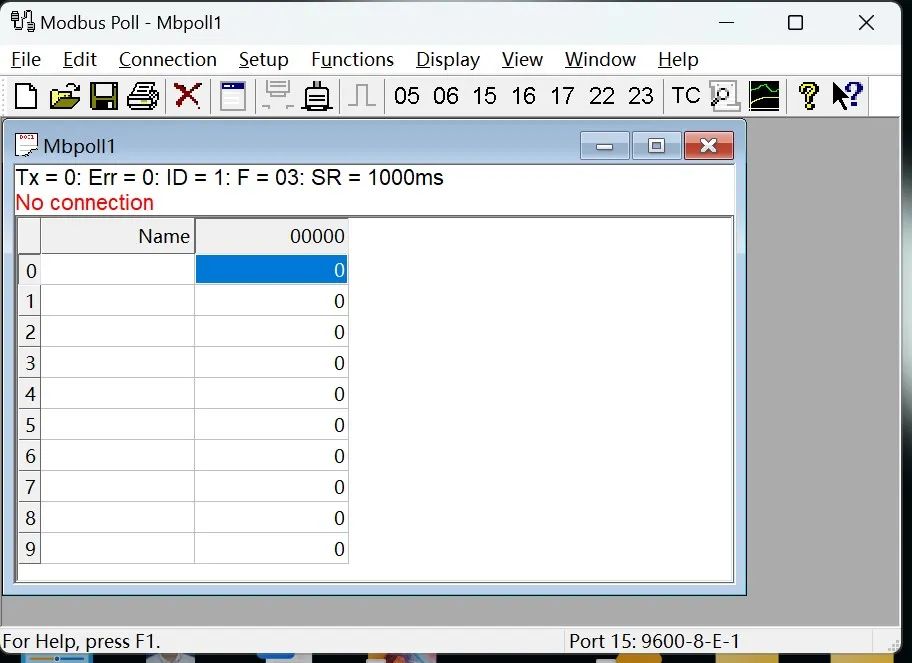
运行之后,打开 Modbus Poll 软件,点击菜单“Setup”中“Read/Write Definition.. F8”进行参数设置。
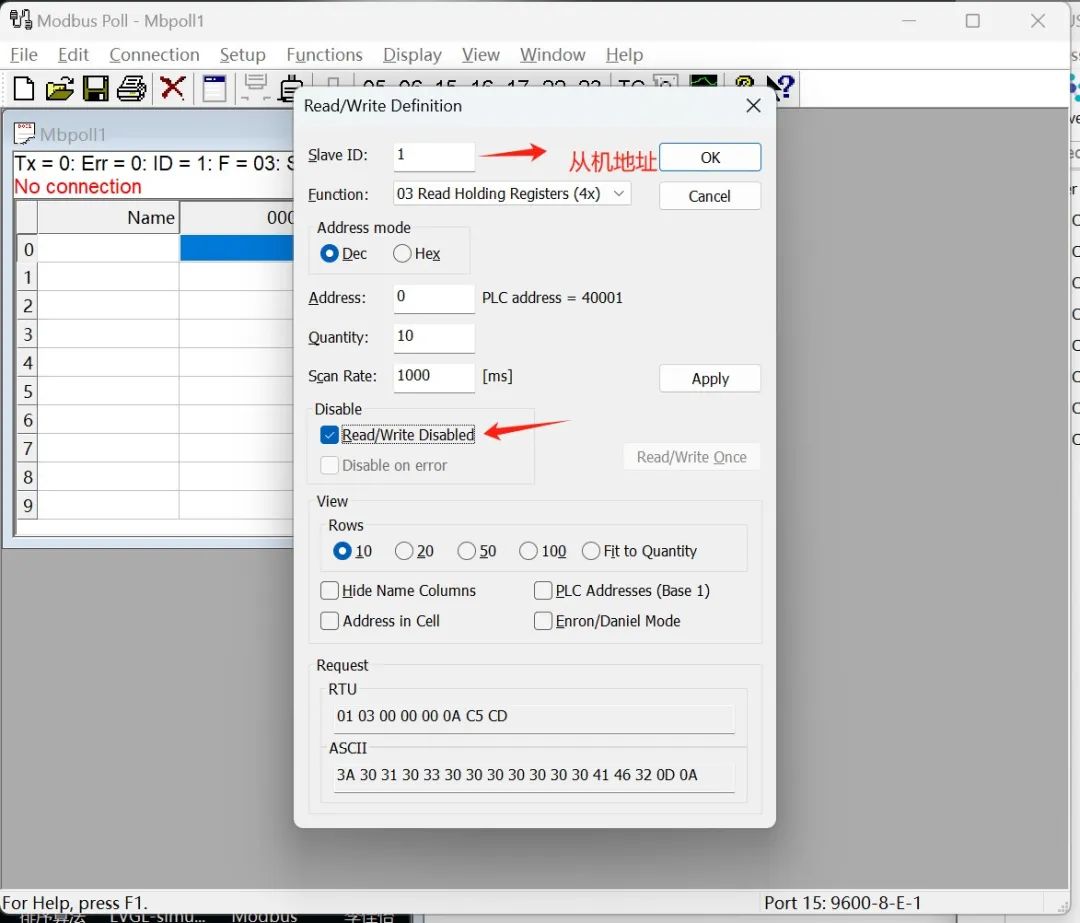
点击菜单“Connection”中“Connect.. F3”进行连接。弹出连接对话框,根据具体情况配置(要与板子上串口配置一致):
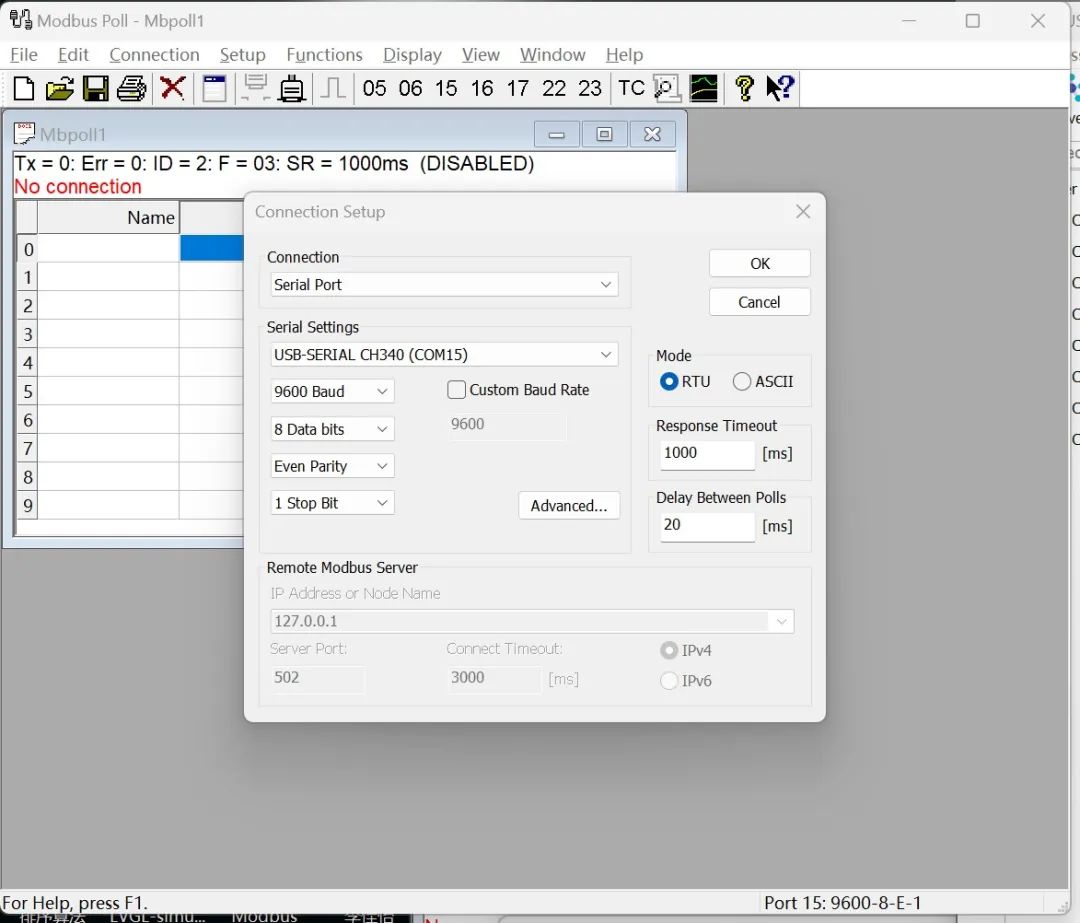
然后,在命令行输入 mb_slave_sample RTU 命令就可以运行主机的示例代码。
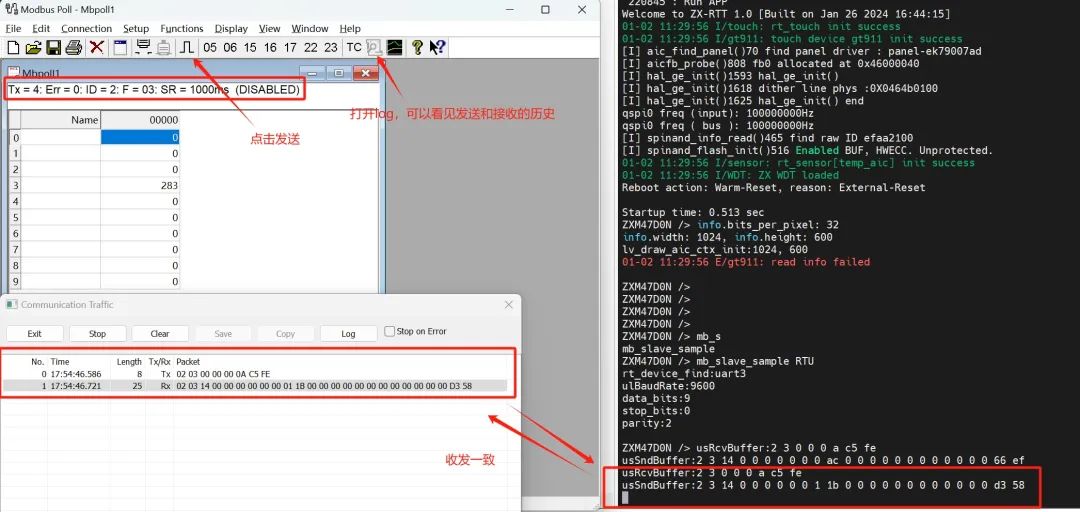
mb_master_sample 测试依赖串口,需要先进行串口配置
串口配置

以上就是我们关于Model系列基于RT-Thread freemodbus主从协议栈的技术分享内容。
-
RT-Thread USB协议栈-CherryUSB快速上手指南2024-11-22 2312
-
RT-Thread文档_RT-Thread 简介2023-02-22 857
-
基于RT-Thread实现的Agile Modbus协议栈2022-10-08 2318
-
RT-Thread Studio如何测试Ethernet连网2022-05-31 3670
-
RT-Thread全球技术大会:在RT-Thread中使用栈帧来调试程序2022-05-28 2397
-
RT-Thread大会:摄像头及IoT设备使用RT-Thread的技术挑战2022-05-27 2236
-
RT-Thread freemodbus协议的移植实现2022-04-29 4389
-
RT-Thread 应用笔记 - libmodbus RTU RS485 从机2022-01-25 890
-
基于RT-Thread的FM1702源码2016-12-28 1606
-
RT-Thread编程指南2015-11-26 2192
全部0条评论

快来发表一下你的评论吧 !

